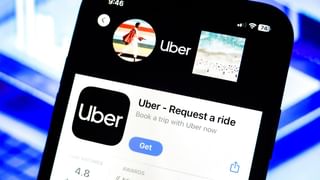आपका भी भर गया Gmail स्टोरेज, एक क्लिक में करें खाली; ये है आसान स्टेप
पहले Gmail में सभी ईमेल्स को एक साथ डिलीट करने का ऑप्शन नहीं था. लेकिन अब Google ने एक नया तरीका पेश किया है जिससे आप एक ही क्लिक में सभी ईमेल्स डिलीट कर सकते हैं.
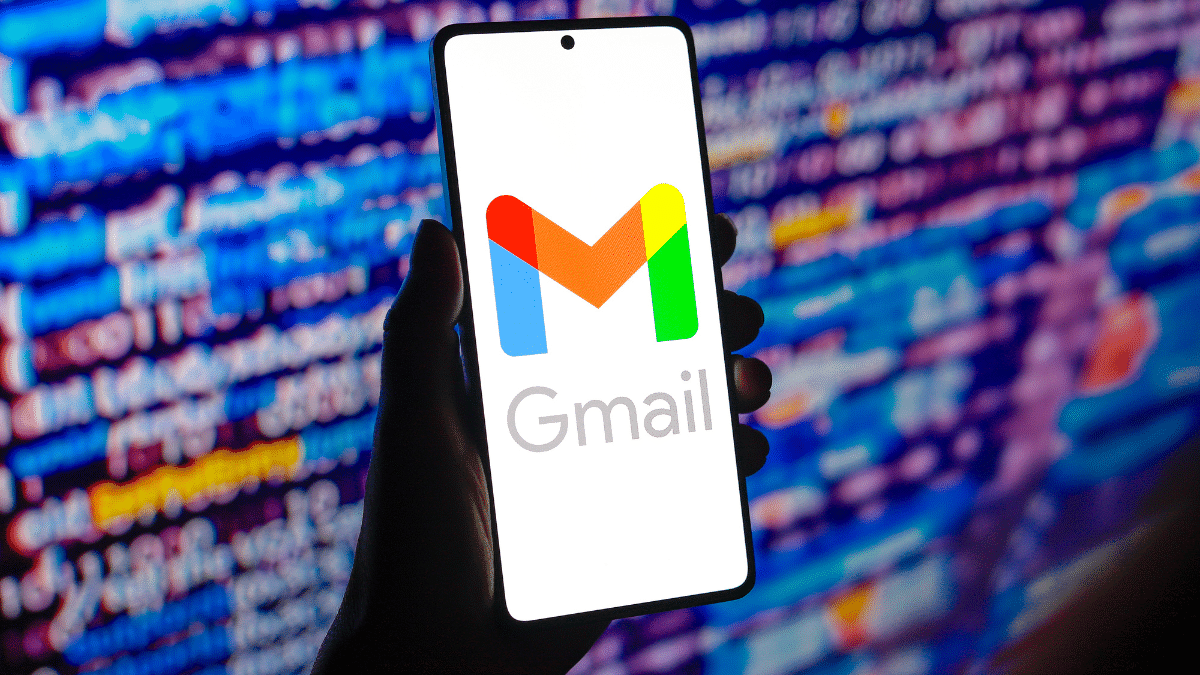
प्रोफेशनली Gmail हमारे लिए बहुत इंपोर्टेंट है लेकिन अब कई लोगों के साथ एक समस्या आने लगी है कि जीमेल फुल हो गया. उसमें सरी जगह भर गई है. ना कोई ईमेल रीसीव हो रहा है ना ही ईमेल भेजा जा सकता है. कारण है Google अपने यूजर्स को 15 GB फ्री स्टोरेज देता है, जिसमें Google Photos, Gmail और Google Drive शामिल हैं. लेकिन कई बार यह स्टोरेज प्रोमोशनल और मार्केटिंग ईमेल्स से भर जाता है. ऐसे में इसे खाली करने के लिए जरूरी है कि अनचाहे ईमेल्स को समय-समय पर डिलीट किया जाए.
पहले Gmail में सभी ईमेल्स को एक साथ डिलीट करने का ऑप्शन नहीं था. यूजर्स को हर पेज पर जाकर ईमेल्स सिलेक्ट करके डिलीट करना पड़ता था. लेकिन अब Google ने एक नया तरीका पेश किया है जिससे आप एक ही क्लिक में सभी ईमेल्स डिलीट कर सकते हैं.
सभी ईमेल्स को एक साथ डिलीट करने का तरीका
- अपने Gmail अकाउंट में वेब ब्राउजर के जरिए लॉगिन करें.
- इनबॉक्स में रीफ्रेश बटन के पास चेकबॉक्स पर क्लिक करें. इससे पहले पेज के सभी ईमेल्स सिलेक्ट हो जाएंगे.
- इसके बाद ट्रैश बिन के आइकन (डिलीट बटन) पर क्लिक करें. इससे सभी सिलेक्टेड ईमेल्स डिलीट हो जाएंगे.
- इसी प्रोसेस को प्रोमोशन और सोशल कैटेगरी के लिए भी अपनाएं, ताकि इन कैटेगरी के सभी ईमेल्स को डिलीट करके जगह खाली की जा सके.
यह भी पढ़ें: देश के फॉरेक्स रिजर्व में लगातार 7वें हफ्ते गिरावट, शीर्ष स्तर से 48 अरब डॉलर घटा
सर्च क्वेरी का इस्तेमाल करें
Gmail के सर्च बार में ये क्वेरी टाइप करें:
- sender_email_address को उस ईमेल आईडी से बदलें, जिसके ईमेल्स आप डिलीट करना चाहते हैं.
- जो तारीख वहां लिखी को उस तारीख से बदलें, जिसके बाद के ईमेल्स आप डिलीट करना चाहते हैं.
रीफ्रेश बटन के पास चेकबॉक्स पर क्लिक करके सभी ईमेल्स सिलेक्ट करें. - सिलेक्टेड ईमेल्स को ट्रैश बिन आइकन पर क्लिक करके डिलीट कर दें.
- गलती से डिलीट हुए ईमेल्स को ऐसे वापस लाएं
यदि इस प्रोसेस के दौरान आपसे गलती से कोई ईमेल डिलीट कर देते हैं, तो उसे Trash फोल्डर से 30 दिनों के अंदर रिकवर कर सकते हैं.
Latest Stories
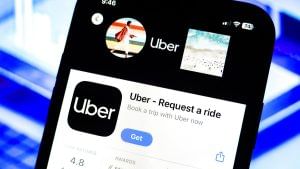
Uber का नया नियम! ऑटो ड्राइवर करेंगे अपनी मर्जी का किराया तय, कस्टमर को नहीं देना होगा कैंसलेशन चार्ज

कल iPhone SE 4 से उठ सकता है पर्दा, इंडिया में इतनी हो सकती है कीमत

अब एंड्रॉइड TV का खेल खत्म? JioTele OS के साथ Jio की बड़ी एंट्री, मार्केट पर कैसे पड़ेगा असर